文章目录
宝塔配置定时任务详解
一、引言
在服务器管理中,定时任务是一个常见的需求,比如定期备份数据、定时清理日志等。宝塔面板提供了一个简单易用的方式来配置和管理定时任务。本文将详细介绍如何在宝塔面板中配置定时任务,并给出实际的代码示例。
二、配置定时任务
1、登录宝塔面板
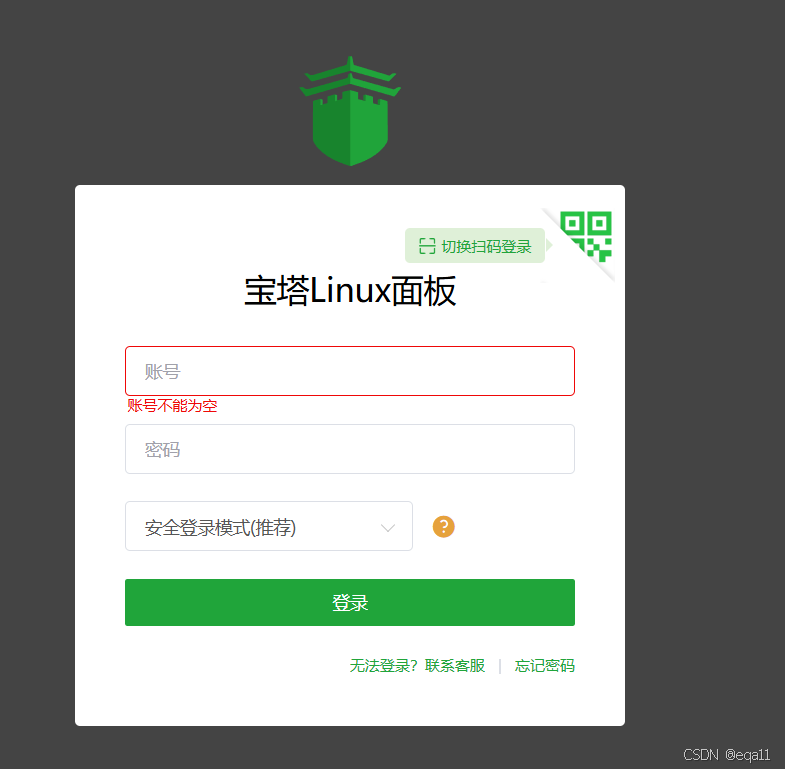
首先,你需要登录到你的宝塔面板。宝塔面板提供了一个图形化界面,使得配置定时任务变得简单直观。

2、添加定时任务
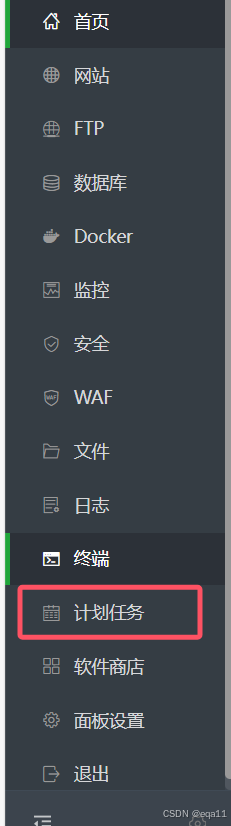
2.1、步骤
在宝塔面板中,找到"计划任务"选项,点击"添加计划任务"按钮。
plaintext
步骤:
1. 点击"计划任务"。
2. 点击"添加计划任务"。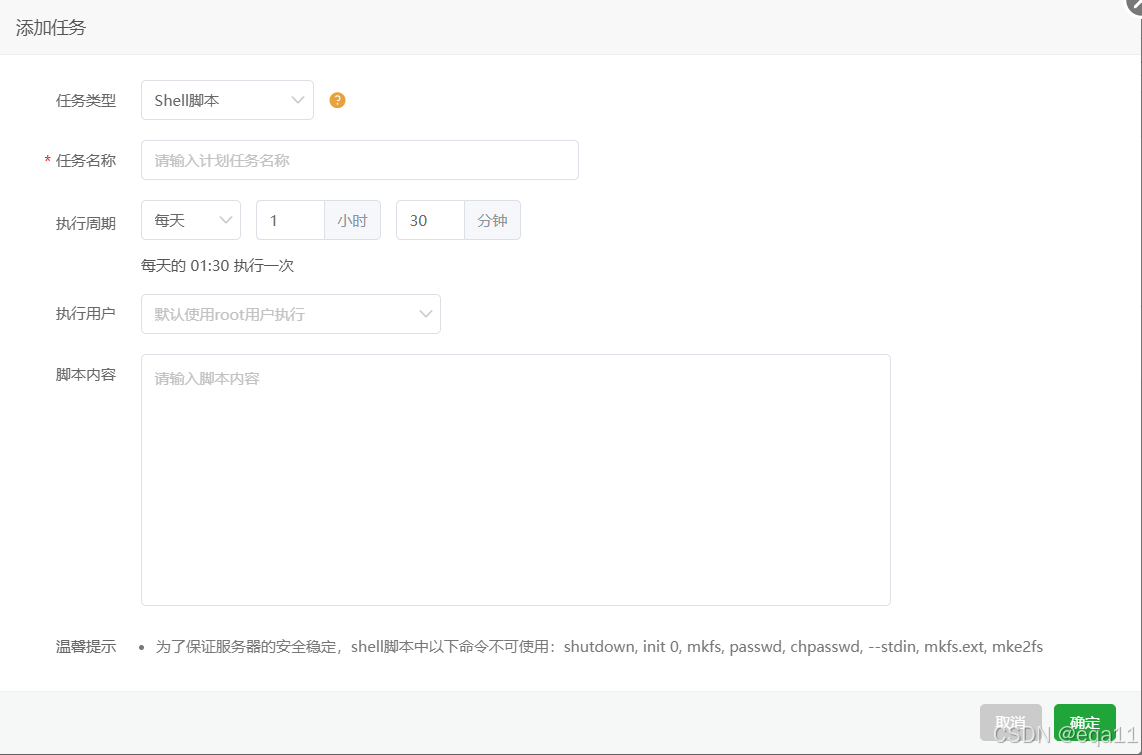
3、配置任务
3.1、设置任务名称和执行周期
为任务起一个名字,并设置执行周期。
plaintext
任务名称:DailyBackup
执行周期:0 0 1 * * ?0 0 1 * * ? 这个cron表达式由六个字段组成,每个字段代表一个时间单位,下面是对这个表达式的详细解释:
-
秒(Second) :
0表示在每分钟的第0秒执行任务。Cron表达式中的秒字段是可选的,如果不指定,则默认为0。 -
分(Minute) :
0表示在每小时的第0分钟执行任务,即整点。 -
时(Hour) :
1表示在凌晨1点执行任务。 -
日(Day of Month) :
*表示每个月的每一天都会执行任务。*是一个通配符,代表任何可能的值。 -
月(Month) :
*表示每年的每一个月都会执行任务。 -
周(Day of Week) :
?表示不指定星期几。在Cron表达式中,如果Day of Month和Day of Week字段之一被*指定,则另一个字段应该用?表示忽略。
0 0 1 * * ? 这个cron表达式的含义是:在每个月的每天凌晨1点整执行任务,不考虑星期几。
3.2、设置执行命令
在"执行命令"部分,输入需要执行的命令或脚本。例如,备份数据库的命令。
bash
mysqldump -u username -p'password' database_name > /path/to/backup.sql4、保存并测试
保存配置后,可以手动运行测试,确保任务能够正确执行。
plaintext
点击"立即执行"测试任务是否能够正确运行。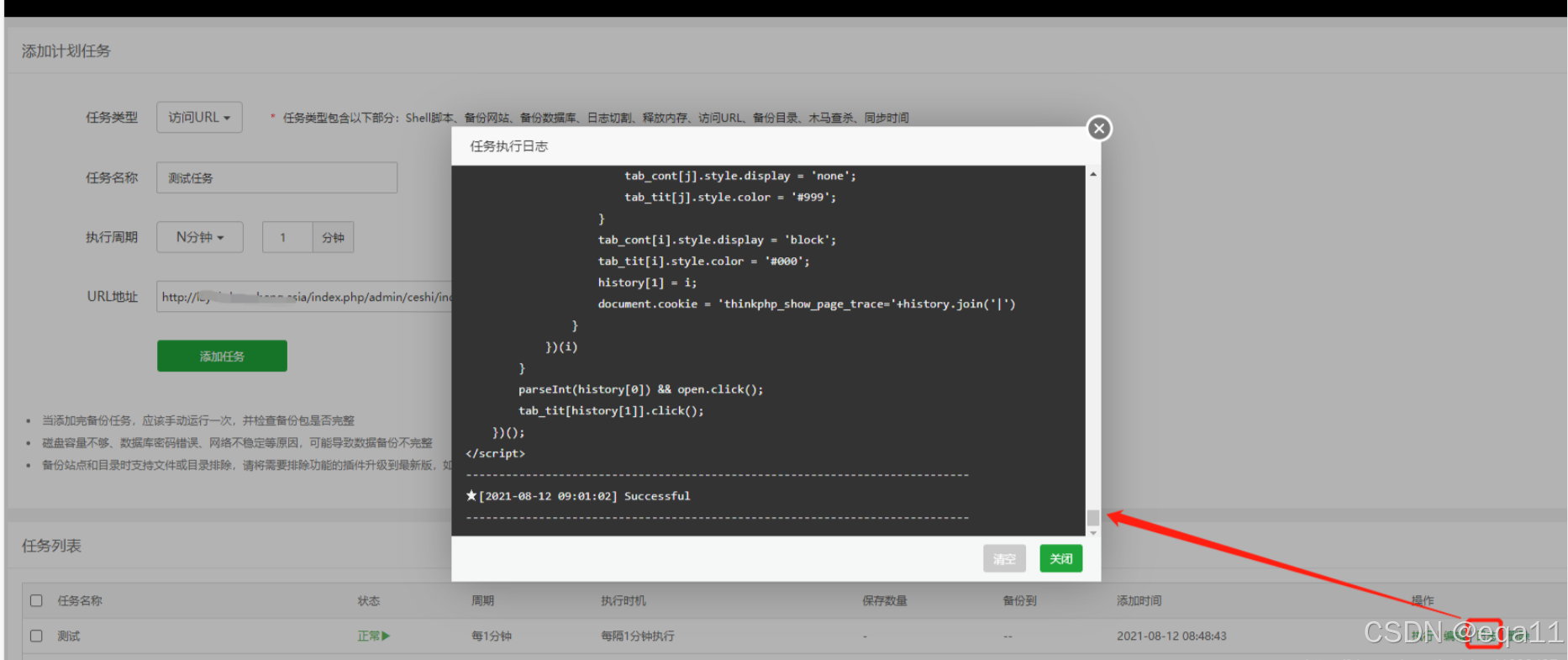
三、使用示例
1、备份数据库
下面是一个备份MySQL数据库的示例。
bash
#!/bin/bash
# 备份数据库脚本
DB_USER="username"
DB_PASS="password"
DB_NAME="database_name"
BACKUP_PATH="/path/to/backup"
DATE=$(date +%F)
BACKUP_FILE="$BACKUP_PATH/$DB_NAME-$DATE.sql"
mysqldump -u $DB_USER -p$DB_PASS $DB_NAME > $BACKUP_FILE
echo "Database backup completed: $BACKUP_FILE"2、清理日志文件
下面是一个清理日志文件的示例。
bash
#!/bin/bash
# 清理日志脚本
LOG_PATH="/path/to/logs"
FIND_CMD="find $LOG_PATH -name '*.log' -mtime +30"
$FIND_CMD -exec rm -f {} \;
echo "Log cleanup completed."四、总结
通过宝塔面板配置定时任务是一个非常方便和强大的功能,它可以帮助我们自动化许多服务器维护任务。本文提供了基本的步骤和示例代码,希望能帮助你更好地管理和维护你的服务器。
版权声明:本博客内容为原创,转载请保留原文链接及作者信息。
参考文章: